Чи не працює Flash Player в браузері Opera: 10 способів вирішення проблеми
Останнім часом все більше користувачів браузера Opera стали скаржитися на проблеми в роботі плагіна Flash Player. Цілком можливо, це може пов'язано з тим, що розробники браузера поступово хочуть відмовитися від використання Flash Player, оскільки вже сьогодні доступ до сторінки завантаження Flash Player з Опери користувачам закритий. Однак сам плагін як і раніше продовжує функціонувати, а значить, ми розглянемо способи, які дозволять вирішити ситуації, коли не працює Адоб Флеш Плеєр в Опері.
Flash Player - відомий як з позитивною, так і з негативного боку браузерні плагін, який необхідний для відтворення Flash-контенту: відеозаписів, музики, онлайн-ігор і т. Д. Сьогодні ми розглянемо 10 ефективних способів, які можуть допомогти, коли Flash Player відмовляється працювати в Opera.
зміст
- Способи вирішення проблем з роботою Flash Player в браузері Opera
- Спосіб 1: відключення режиму «Турбо»
- Спосіб 2: активація Flash Player
- Спосіб 3: відключення конфліктуючих плагінів
- Спосіб 4: зміна параметра запуску
- Спосіб 5: відключення апаратного прискорення
- Спосіб 6: оновлення Opera
- Спосіб 7: оновлення Flash Player
- Спосіб 8: очищення кешу
- Спосіб 9: чистка даних Flash Player
- Спосіб 10: перевстановлення Flash Player
- Питання та відповіді
Способи вирішення проблем з роботою Flash Player в браузері Opera
Спосіб 1: відключення режиму «Турбо»
Режим «Турбо» в браузері Opera - спеціальний режим роботи веб-оглядача, при якому збільшується швидкість завантаження сторінок за рахунок стиснення вмісту веб-сторінок.
На жаль, даний режим може вплинути на працездатність Flash Player, тому, якщо вам потрібно, щоб Flash-контент знову відображався, вам буде потрібно його відключити.
Для того натисніть на кнопку меню Opera і в відобразиться списку знайдіть «Opera Turbo». Якщо у цього пункту виставлена галочка, клацніть по ньому, щоб деактивувати даний режим.
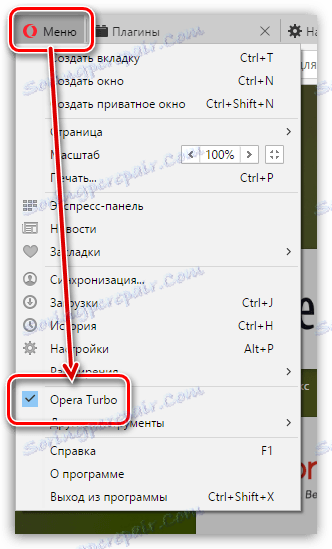
Спосіб 2: активація Flash Player
Тепер вам потрібно перевірити, чи працює плагін Flash Player в Opera. Для цього в адресному рядку браузера пройдіть за наступним посиланням:
chrome: // plugins /
Переконайтеся, що близько плагіна Adobe Flash Player висвічується кнопка «Відключити», яка говорить про активність плагіна.
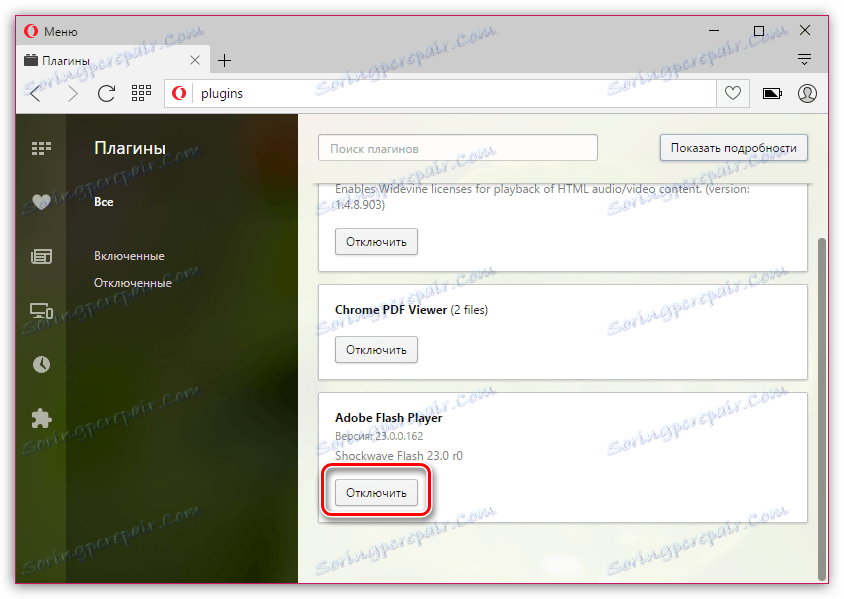
Спосіб 3: відключення конфліктуючих плагінів
Якщо на вашому комп'ютері встановлено дві версії Flash Player - NPAPI і PPAPI, то наступним вашим кроком буде перевірка, не вступають чи обидва ці плагіна в конфлікт.
Для цього, не залишаючи вікна управління плагінами, у верхньому правому куті натисніть на кнопку «Показати подробиці».
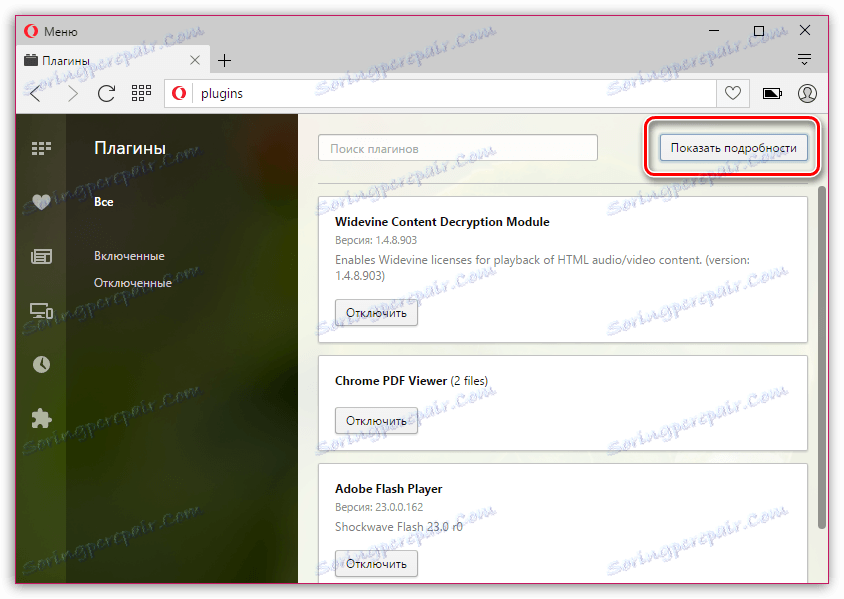
Знайдіть в списку плагінів Adobe Flash Player. Переконайтеся, що у нього висвічується лише версія PPAPI. Якщо у вас відображаються обидві версії плагіна, тоді відразу під NPAPI вам буде потрібно клацнути по кнопці «Відключити».
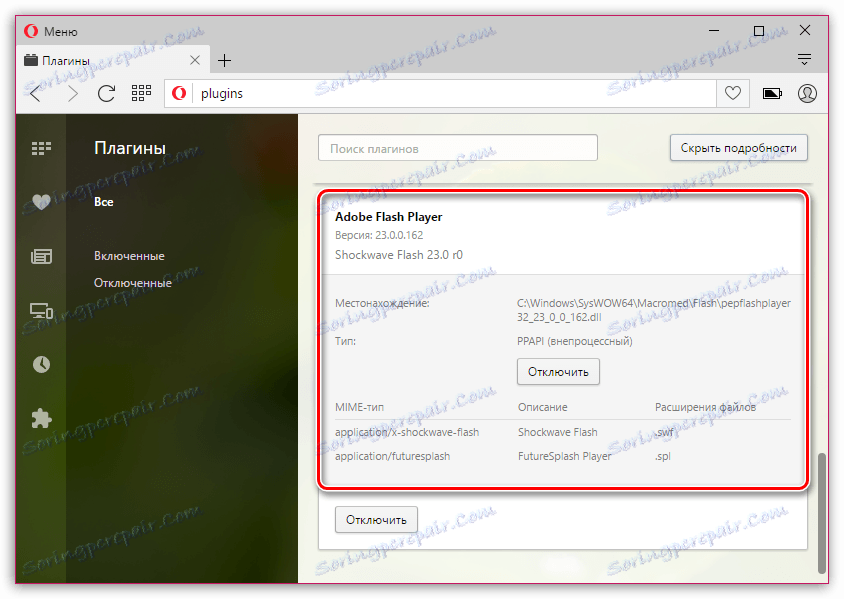
Спосіб 4: зміна параметра запуску
Клацніть по кнопці меню Opera і в відобразиться списку пройдіть до розділу «Налаштування».
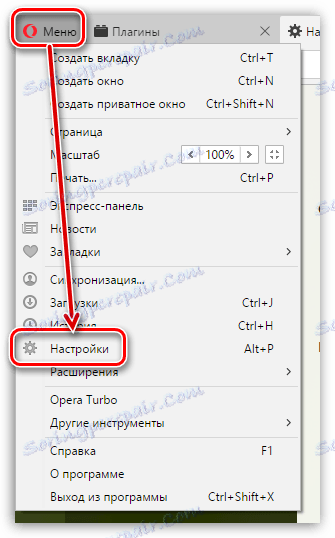
На лівій панелі пройдіть до вкладці «Сайти», а потім знайдіть блок «Модулі». Тут вам буде потрібно відзначити параметр «Автоматично запускати плагіни в важливих випадках (рекомендується)» або «Запускати весь вміст плагінів».
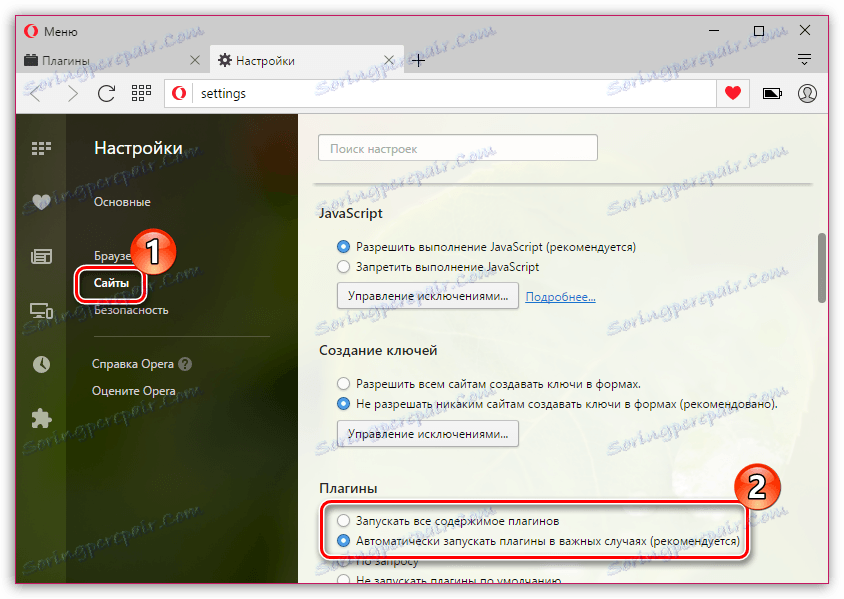
Спосіб 5: відключення апаратного прискорення
Апаратне прискорення - спеціальна функція, яка дозволяє знизити досить серйозне навантаження Flash Player на браузер. Іноді саме ця функція може викликати проблеми в роботі Flash Player, тому її можна спробувати відключити.
Для цього відкрийте в браузері веб-сторінку з Flash-контентом, клацніть по вмісту правою кнопкою миші і в що відобразиться контекстному меню виберіть пункт «Параметри».
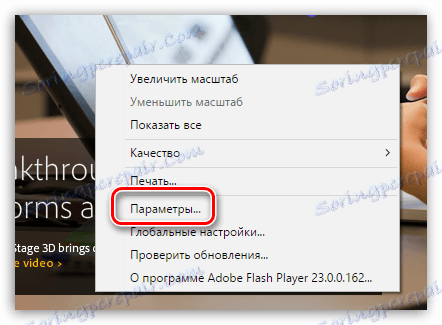
Зніміть галочку з пункту «Увімкнути апаратне прискорення», а потім виберіть кнопку «Закрити».

Спосіб 6: оновлення Opera
Якщо ви користуєтеся застарілою версією Opera, то це може стати вагомою причиною непрацездатності Flash Player.
Спосіб 7: оновлення Flash Player
Подібна ситуація і з самим Flash Player. Перевірте даний програвач на наявність оновлень і, при необхідності, виконайте їх установку на комп'ютер.
Спосіб 8: очищення кешу
У процесі перегляду Flash-контенту на комп'ютері накопичується кеш від Flash Player, який з часом може призводити до збоїв в роботі даного плагіна. Рішення просте - кеш необхідно очистити.
Для цього відкрийте в Windows пошуковий рядок і введіть в неї наступний запит:
% appdata% Adobe
Відкрийте відобразився результат. У цій папці ви знайдете папку «Flash Player», вміст якої необхідно повністю видалити.
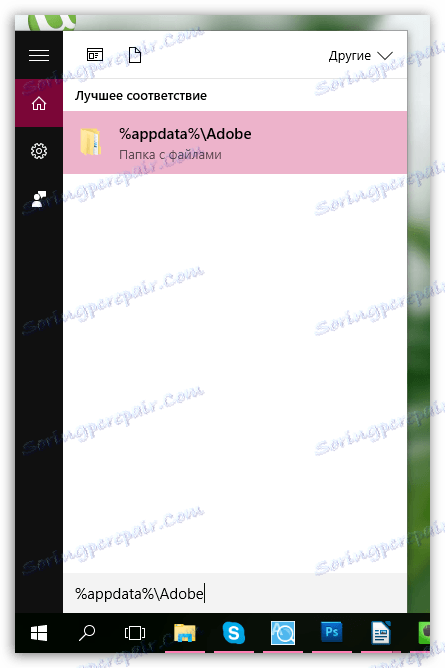
Ще раз викличте пошуковий рядок і введіть наступний запит:
% appdata% Macromedia
Відкрийте папку. У ній ви також знайдете папку «Flash Player», вміст якої також необхідно видалити. Після виконання даної процедури буде відмінно, якщо ви перезавантажте комп'ютер.
Спосіб 9: чистка даних Flash Player
Відкрийте меню «Панель управління» і виберіть розділ «Flash Player». При необхідності, даний розділ можна знайти, використовуючи пошуковий рядок у верхньому правому куті вікна.
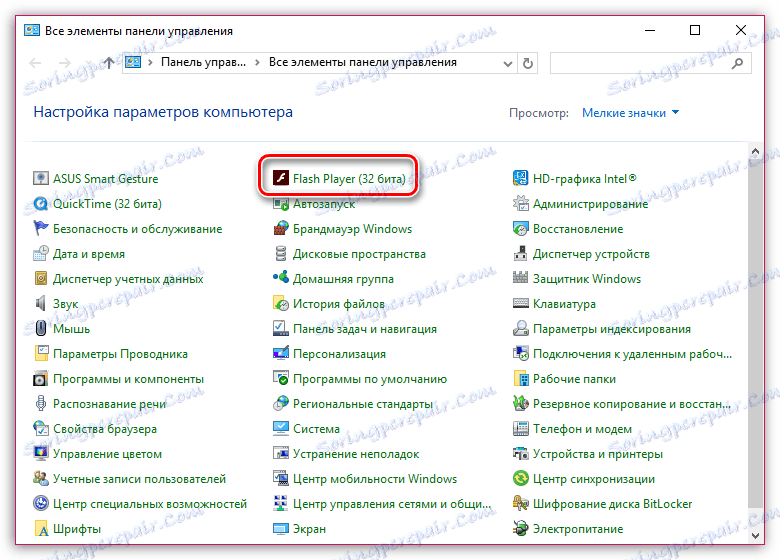
Пройдіть до вкладки «Додатково», а потім у верхній області вікна натисніть на кнопку «Видалити все».
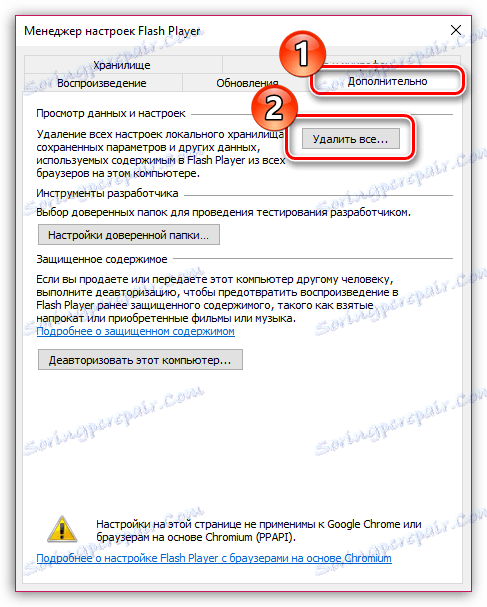
Переконайтеся, що у вас виставлена пташка біля пункту «Видалити всі дані і настройки сайтів», а потім клацніть на кнопці «Видалити дані».
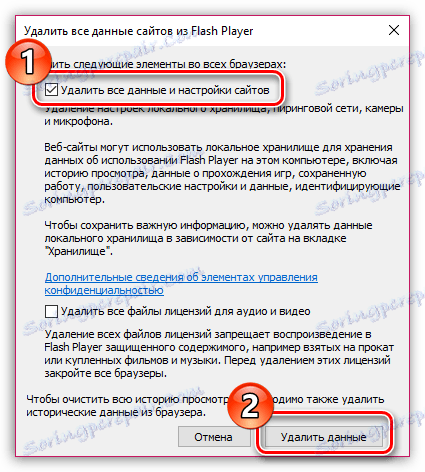
Спосіб 10: перевстановлення Flash Player
Один з найбільш дієвих методів повернути Flash Player працездатність - це виконати переустановку програмного забезпечення.
Попередньо вам буде потрібно повністю видалити з комп'ютера Flash Player, бажано не обмежуючись стандартним видаленням плагіна.
Як видалити Flash Player з комп'ютера повністю
Закінчивши видалення Flash Player, перезапустіть комп'ютер, а потім приступайте до установки свіжої версії з офіційного сайту розробника.
Як встановити Flash Player на комп'ютер
Безумовно, способів вирішення проблем з Flash Player в веб-браузері Opera багато. Але якщо вам зміг допомогти хоча б один спосіб, значить, стаття написана не дарма.